Все способы:
Браузер Mozilla Firefox – это популярный веб-обозреватель, с течением времени потерпевший множество изменений, которые коснулись как визуальной составляющей, так и внутренней. В итоге теперь мы видим браузер таким, какой он есть: мощный, функциональный и стабильный.
Мозила Фаерфокс в свое время был обозревателем, направленным преимущественно на использование опытными пользователями: огромное количество настроек сбивали с толку рядовых пользователей, но открывали огромные возможности перед опытными.
Сегодня браузер получил минималистичный дизайн, который будет удобен абсолютно всем пользователям, но в то же время он сумел сохранить всю ту функциональность, что так привлекала опытных пользователей.
Синхронизация данных
Mozilla Firefox – кроссплатформенный веб-обозреватель, и в текущий век интернета он просто обязан был получить функцию синхронизации, которая позволила бы с любого устройства управлять всеми закладками, вкладками, историей и сохраненными паролями.
Для того, чтобы синхронизировать данные использования браузера, вам потребуется создать учетную запись и выполнить вход на всех устройствах, где используется Мозила Фаерфокс.
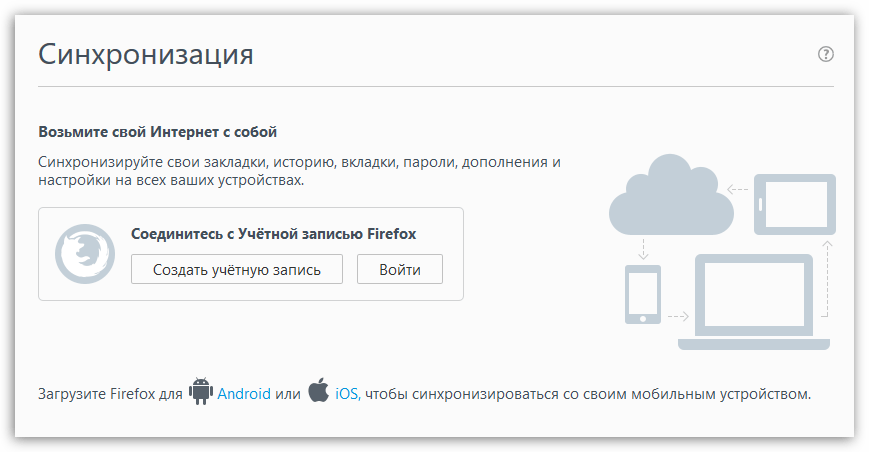
Высокий уровень защиты
Мошенничество активно процветает в интернете, в связи с чем каждому пользователю всегда необходимо быть начеку.
Mozilla Firefox имеет встроенную систему защиты, которая позволит блокировать доступ к ресурсам, подозреваемых в мошенничестве, а также будет предупреждать, если тот или иной ресурс захочет установить в ваш браузер расширения.
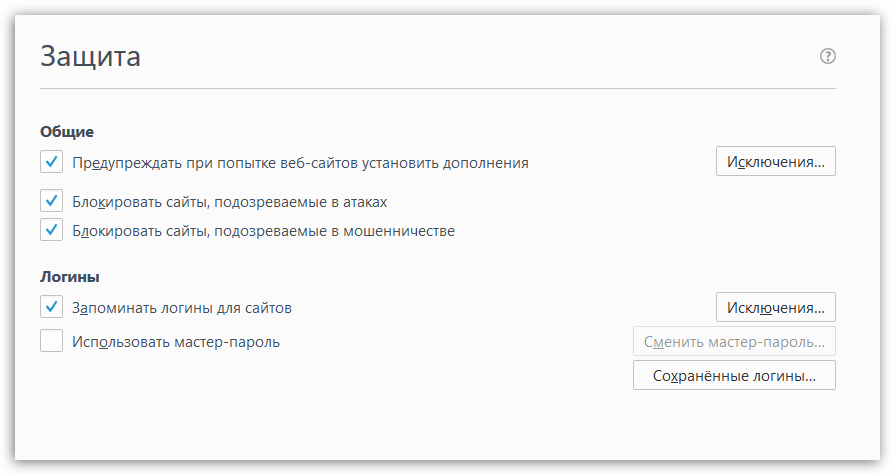
Приватное окно
Приватное окно позволит не сохранять в веб-обозреватель информацию о вашей активности в интернете. При необходимости, браузер может быть настроен таким образом, чтобы приватный режим работал всегда.
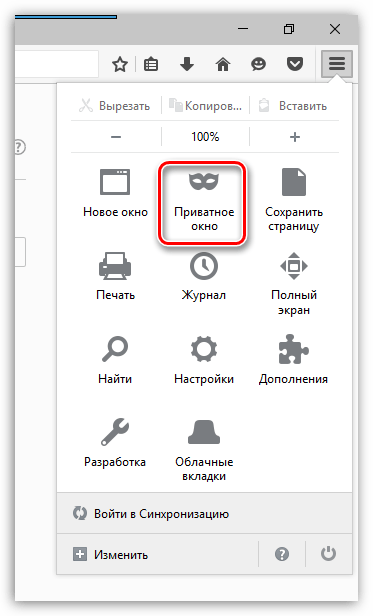
Дополнения
Мозила Фаерфокс – популярный браузер для которого разработано огромное количество полезных расширений. Блокировщики рекламы, инструменты для загрузки музыки и видео, веб-клиперы и многое другое – все это доступно к загрузке в магазине дополнений.
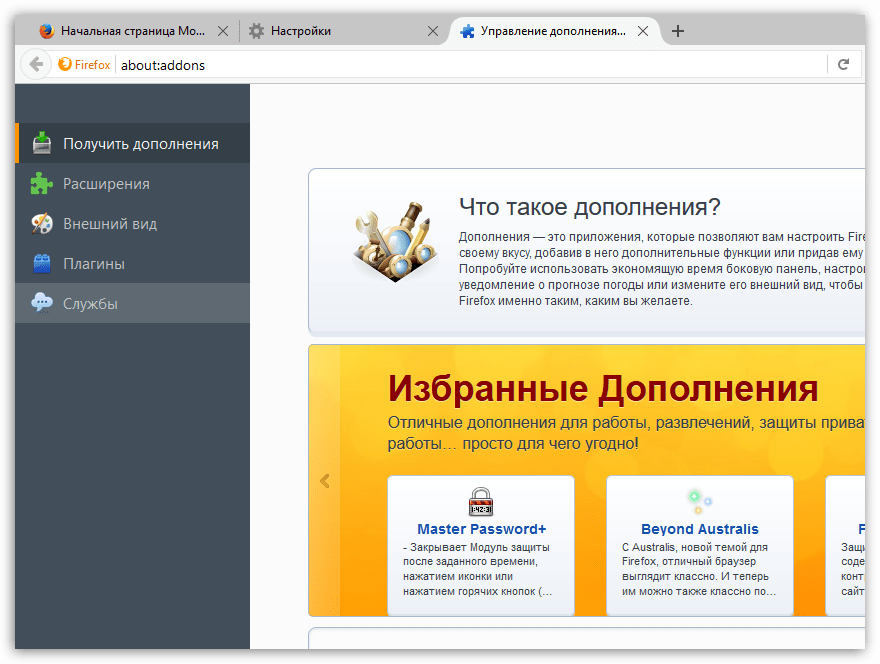
Темы оформления
Mozilla Firefox уже по умолчанию имеет приятный и стильный интерфейс, который вполне может обойтись без дополнительного улучшения. Однако, если стандартная тема вам несколько приелась, в магазине тем вы обязательно найдете подходящий скин, который позволит освежить внешний вид веб-обозревателя.
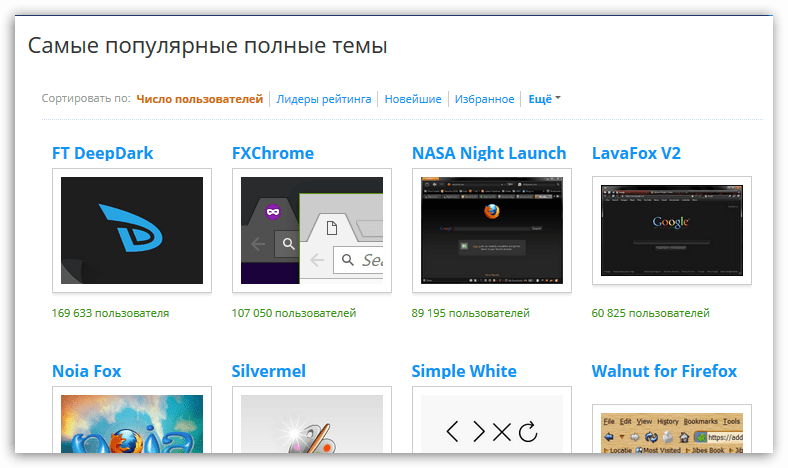
Облачные вкладки
Активировав в синхронизацию данных Firefox между устройствами, вы всегда сможете получить доступ ко всем вкладкам, открытым на других устройствах.
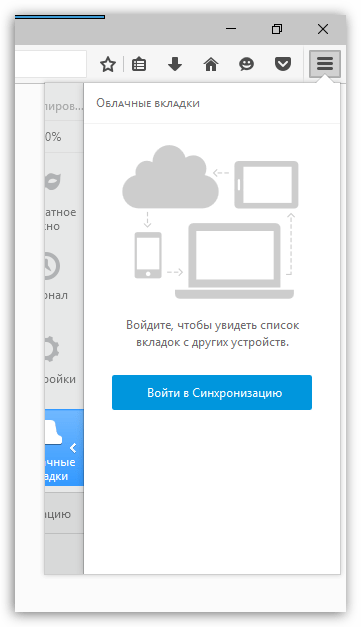
Инструменты для веб-разработки
Мозила Фаерфокс, кроме того, чтобы является средством для веб-серфинга, выступает и в роли эффективного инструмента для веб-разработки. В отдельном разделе Firefox содержится обширный список профессиональных инструментов, которые можно моментально запускать как с помощью меню браузера, так и с помощью сочетания горячих клавиш.
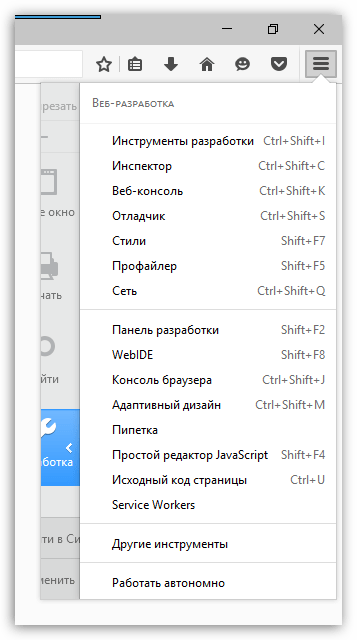
Настройка меню
В отличие от большинства веб-обозревателей, где имеется панель управления без возможности ее настройки, в Mozilla Firefox вы сможете детально настроить инструменты, которые будут входить в меню браузера.
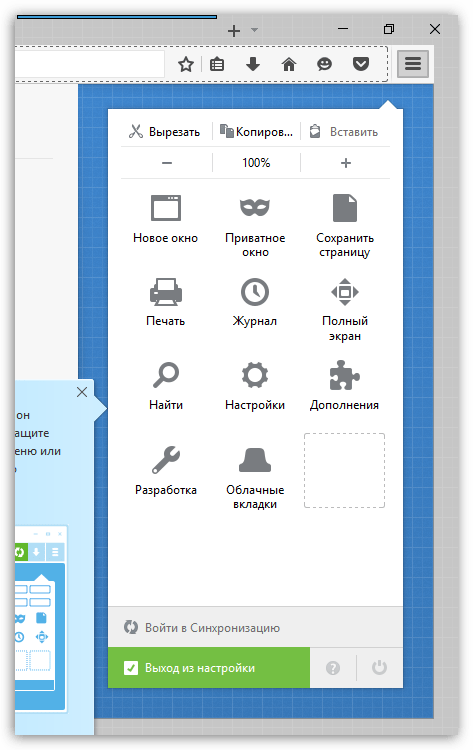
Удобное создание закладок
В этом обозревателе очень удобно организована система добавления и управления закладками. Всего лишь нажав иконку со звездочкой, страница тут же будет добавлена в закладки.
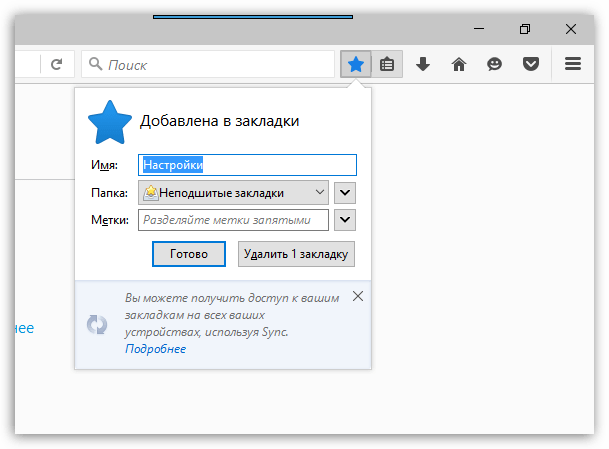
Встроенные визуальные закладки
Создавая новую вкладку в Firefox, на экране отобразятся миниатюры наиболее часто посещаемых вами веб-страниц.
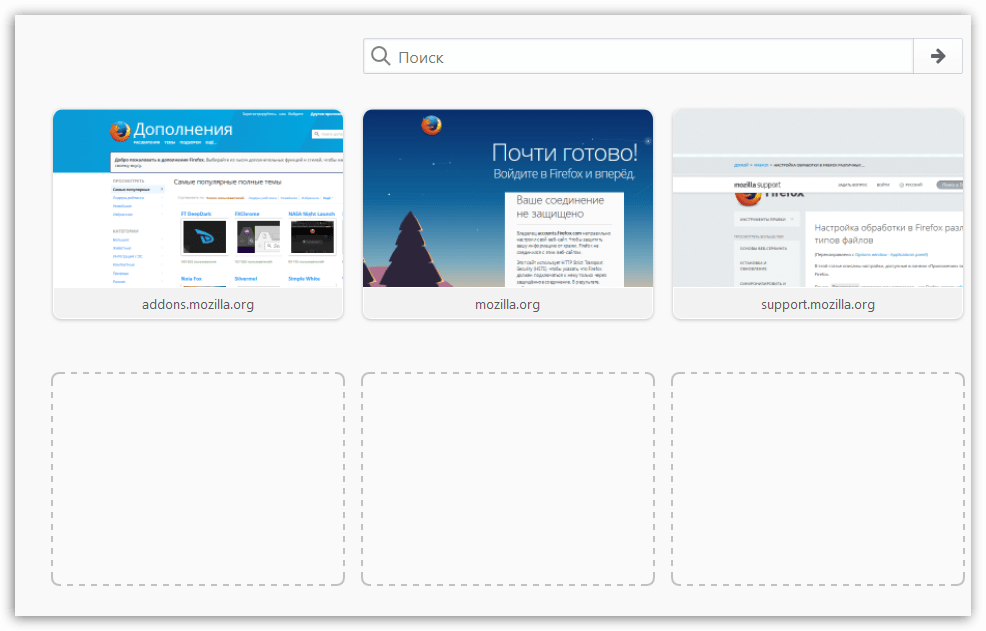
Достоинства:
1. Удобный интерфейс с поддержкой русского языка;
2. Высокая функциональность;
3. Стабильная работа;
4. Умеренная нагрузка на систему;
5. Браузер распространяется абсолютно бесплатно.
Недостатки:
1. Не выявлено.
И хотя популярность Мозила Фаерфокс несколько поутихла, данный веб-обозреватель по-прежнему остается одним из наиболее удобных и стабильных браузеров, который сможет обеспечить комфортный веб-серфинг.
Скачать Mozilla Firefox бесплатно
Загрузить последнюю версию программы с официального сайта
 Наша группа в TelegramПолезные советы и помощь
Наша группа в TelegramПолезные советы и помощь
 lumpics.ru
lumpics.ru
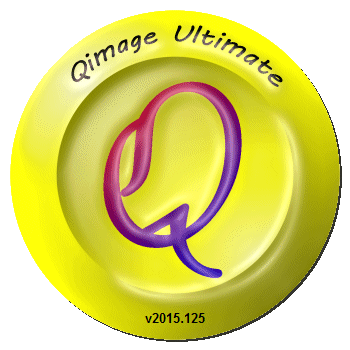

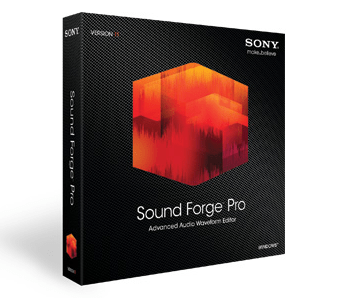
safe from net больше не будет поддерживаться?
Добрый день. Мозила не открывается. Как устранить ошибку без потери предыдущей сессии и записей журнала? При попытке входа , выдает следуещее «точка входа в процедуру ??0Mutexlmpl@detail@mozilla@@OAE@W4Behavior@record repley@2@@Z не найдена в библиотеке DLL C:\Program Files\Mozilla Firefox\xul.dll»
и затем «Couldn*t load XPCOM»
Прошу помочь в решении вопроса.
Здравствуйте, в дополнение к предыдущему комментарию хочу посоветовать. Ознакомьтесь с этой статьей: Способы устранения ошибки «Couldn’t load XPCOM» в браузере Mozilla Firefox — там написаны доступные способы, но они частично предполагают удаление личных данных. Сперва можете попробовать просто установить новую версию поверх старой. Это не самый действенный метод, но попробовать стоит, и журнал не будет стерт, там вы и найдете последний сеанс.
Если не помогло, придется переустановить браузер, сохранив перед этим свои данные. Можете воспользоваться Способом 2 из этой статьи: Как сохранить настройки браузера Mozilla Firefox
В качестве дополнительного варианта безопасности можете скопировать ваш персональный профиль (он хранится в папке на ПК), расположенный по этому адресу:
C:\Users\ИМЯ_ПОЛЬЗОВАТЕЛЯ\AppData\Roaming\Mozilla\Firefox\Profiles\Обратите внимание, что скрытые папки в Windows должны отображаться (Отображение скрытых папок в Windows). Перенесите папку с профилем, например, на рабочий стол, а затем полностью переустановите браузер. Проверьте, запускается ли он успешно, затем закройте его, снова перейдите в ту же папку, откуда копировали папку, удалите созданный после свежей установки профиль и скопируйте тот, что ранее сохранили на рабочий стол.
Здравствуйте. Как вариант, попробуйте на компьютере выполнить процедуру восстановления системы, откатив работу компьютера к тому моменту, когда проблем с работой браузера не наблюдалось.
Подробнее: Откат к точке восстановления в Windows 10
Другой вариант — это загрузка свежего дистрибутива. Загрузите установщик с официального сайта и запустите его. Система предложит обновить браузер. Согласитесь с этим и пройдите дальнейший процесс. В результате последняя сессия будет утеряна, однако, история браузера должна сохраниться (если вы опасаетесь за утерю журнала просмотров, предварительно можно попробовать открыть на компьютере папку профиля, скопировать ее, провести процедуру обновления браузера, а затем, если в веб-обозревателе не сохранится старая информация, восстановить старый профиль.
Подробнее: Как перенести профиль в Mozilla Firefox, Как восстановить старые данные в Mozilla Firefox, Как сохранить настройки браузера Mozilla Firefox
Ну и последний вариант — полностью удалить браузер с компьютера, скачать свежий дистрибутив и выполнить установку веб-обозревателя (предварительно сохраните данные).
Ckajite kak rabotayet ono
На Мозиле я уже три года, но такого безобразия, чтобы гонять человека по роботам ПЯТЬ часов — не видела!!!!
Здравствуйте. Уточните, о каких роботах идет речь?
здравствуйте Катя! да данные браузера… как_то было уже так нажмите туда нажмите сюда так по вопросам восстанавливала.., ас ейчас после ремонта компа( убрали верусов итд на панели не выходит значок (три полосочки) ну и вот не получается нечего..я уже совсем не молодая не могу понять..
Если вы использовали ранее синхронизацию в Firefox, восстановить данные очень просто — достаточно выполнить вход в аккаунт.
Если же вы синхронизацию не использовали, попробуйте изучить следующую статью: Как восстановить старые данные в Mozilla Firefox.
помогите..кто нибудь не могу востоновить Мазилу
Что вы имеете в виду под словом «восстановить»? Вам необходимо восстановить данные браузера (историю, пароли и т.д.)?
как настроить комп, чтоб страница автоматически переводилась с английского языка на русский?
Здравствуйте. Если вы пользуетесь Mozilla Firefox, вам доступен к установке одно из дополнений для перевода веб-страниц. Подробнее: Переводчики для браузера Mozilla Firefox.
Браузер обновил — не помогло.
Убрал «куки» и перенастроил — всё получилось
Сайт раньше работал нормально.
А сейчас Белый экран — почему?
Проверьте — загружается ли сайт в приватном окне? Давно ли обновляли сам браузер? Некоторые сайты могут не работать в старых версиях веб-обозревателя.
а чё Он тормозит так бессовестно ?
почему нет звука в ФБ при воспроизведении видеопубликаций
перестал загружаться mozilla firefox, ошибку не выдает. Переустановка уничтожает записи в журнале,
а не хотелось бы их терять
Вот ! Приношу свои извинения ( есть обратная связь ) . Благодарю — за разъяснение ( не все же профи )! Ваш сайт понравился , очень много полезной информации — а за ответы и подавно ВАМ + !!!
Да — сайт не плохой . Информация есть , Но к сожалению — Вы так и не ответили на свой вопрос . Жаль . И теперь в раздумье — что за информация , стоит ли доверять всему что пишут . И эту графу — Задайте вопрос или оставьте свое мнение — Вы бы тогда убрали . Смысл задавать вопрос . Игра в одни ворота ?!
Вы про какой вопрос? Тот что выше?
В чем отличие ? Сейчас у меня версия 57.0.4(64-бит) — при проверки обновления пишет , что установлена последняя версия . Тогда — что это за версия ?
Текущая версия — это не финальная версия, а бета. У вас браузер правильно говорит, что обновлений нет, так как он смотрит только стабильную версию.